Clàr-innse
Faodaidh a bhith a’ bruidhinn air an teachdaireachd mearachd “Chan urrainn don aplacaid seo ruith air a’ choimpiutair agad" a bhith na eòlas sàrachail dha luchd-cleachdaidh Windows. Faodaidh an teachdaireachd mearachd seo tachairt nuair a thathar a’ feuchainn ri aplacaid a chuir a-steach no a chuir air bhog, a’ cur casg air luchd-cleachdaidh faighinn chun bhathar-bog riatanach. Faodaidh na h-adhbharan airson an teachdaireachd mearachd seo atharrachadh, ach gu tric tha e mar thoradh air cùisean co-chòrdalachd eadar an tagradh agus an siostam obrachaidh no bathar-cruaidh a’ choimpiutair. Nì an iùl seo sgrùdadh air grunn fhuasglaidhean gus a’ mhearachd a cheartachadh, a’ leigeil le luchd-cleachdaidh na h-aplacaidean a tha iad ag iarraidh a stàladh agus a ruith gu soirbheachail.
Faodaidh an teachdaireachd mearachd “Chan urrainn dhan aplacaid seo ruith air do PC” nochdadh ann an grunn dhòighean, a rèir dè cuin agus càite a bheil am mearachd a’ tachairt. Air an liostadh gu h-ìosal tha an fheadhainn as cumanta:
- Teachdaireachd Mearachd: Is e an comharradh as fhollaisiche an teachdaireachd mhearachd, a bhios mar as trice a’ nochdadh ann an uinneag pop-up no fios. Canaidh an teachdaireachd mar as trice, “Chan urrainn dhan aplacaid seo ruith air a’ PC agad” no rudeigin coltach ris, agus dh’ fhaodadh gun toir e seachad fiosrachadh a bharrachd mu adhbhar na mearachd. tha mearachd a' tachairt nuair a dh'fheuchas tu ri aplacaid a chur air bhog, dh'fhaoidte gum faic thu nach fosgail am prògram no gun tuit thu sa bhad an dèidh a chur air bhog.
- Fàilligeadh an stàlaidh : Ann an cuid de chùisean, faodaidh mearachd tachairt rè an pròiseas stàlaidh airson aplacaid, a' cur casg ort bho bhith a' stàladh a' bhathar-bhog sa chiad àite.
- Limittedcomas-gnìomh : Ann an cùisean eile, dh’ fhaodadh gum bi an aplacaid comasach air ruith gu ìre air choireigin ach le comas-gnìomh no feartan cuibhrichte mar thoradh air a’ mhearachd.
11 Ceartachaidhean ri Fuasgladh “Chan urrainn dhan aplacaid seo Ruith air do PC” Mearachd
Tha grunn fhuasglaidhean rim faighinn gus a’ mhearachd seo fhuasgladh agus na h-aplacaidean agad a ruith gu rèidh a-rithist. Thoir sùil orra gu h-ìosal:
Dèan leth-bhreac de na faidhlichean .Exe a tha thu a’ feuchainn ri ruith
Is e aon fhuasgladh a dh’ fhaodadh a bhith ann airson dèiligeadh ris a’ mhearachd “chan urrainn dhan aplacaid seo ruith air do PC” a’ ciallachadh a bhith a’ cruthachadh leth-bhreac den fhaidhle trioblaideach. Faodar seo a dhèanamh le bhith a 'briogadh deas air an fhaidhle agus a' taghadh "Dèan lethbhreac", an uair sin briogadh deas san aon àite agus a 'taghadh "Paste". Gabhaidh am faidhle a chaidh a chopaigeadh fhosgladh an uair sin feuch a bheil a' mhearachd a' leantainn.
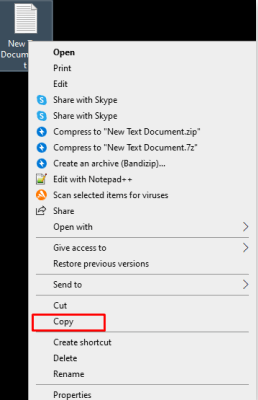
Dèan cinnteach a bheil an tionndadh ceart dhen phrògram a tha thu a' feuchainn ri ruith
Tha a Windows 10 aig gach fear. Tionndadh 32-bit agus 64-bit, a’ ciallachadh gu bheil a h-uile tagradh treas-phàrtaidh air a thogail dha Windows 10 as urrainn an tionndadh 64-bit a chleachdadh tha an dà chuid dreach 32-bit agus 64-bit ri fhaighinn.
Ma gheibh thu an teachdaireachd mearachd “Chan urrainn dhan aplacaid seo ruith air do PC” fhad ‘s a tha thu a’ feuchainn ri tagradh treas-phàrtaidh a chleachdadh, is e aon de na ciad cheumannan dearbhadh gu bheil an dreach prògram ceart agad air a chuir a-steach airson do Windows dreach 10.
Airson tionndaidhean 32-bit de Windows, tha feum air an tionndadh 32-bit den tagradh, agus feumaidh dreachan 64-bit de Windows an tionndadh 64-bit. Seomar dhòigh air do sgrùdadh Windows 10 dreach:
1. Dèan briogadh deas air an aplacaid agus tagh “Properties”.

2. Seòl dhan taba “Co-fhreagarrachd”.
3. Fo “Modh co-chòrdalachd”, thoir sùil air a’ bhogsa ri taobh “Ruith am prògram seo ann am modh co-chòrdalachd airson:"

4. Cleachd an clàr-taice a-nuas gus an tionndadh de Windows a thaghadh dhan deach an aplacaid a dhealbhadh an toiseach.
5. Fo “Roghainnean”, cuir diog sa bhogsa “Ruith am prògram seo mar rianaire” gus a thaghadh.

6. Tagh “Cuir a-steach” gus a dhol air adhart, an uairsin “Ceart gu leòr” gus na h-atharrachaidhean a thoirt gu crìch.
7. Ath-thòisich an coimpiutair agad is feuch ris an aplacaid ath-chraoladh feuch an deach an teachdaireachd mhearachd a rèiteach.

Cruthaich Cunntas Rianaire Ùr
Aon chùis chumanta a choinnicheas luchd-cleachdaidh Windows 10 's e an “This chan urrainn don app ruith air do PC” mearachd, a chuireas casg air tagraidhean bunaiteach mar am Manaidsear Gnìomha bho bhith a’ fosgladh. Ma tha a’ chùis seo co-cheangailte ris a’ chunntas cleachdaiche agad air a’ choimpiutair, dh’ fhaodadh gun cuidicheadh tu cunntas ùr a chruthachadh. Seo na ceumannan gus cunntas rianadair ùr a chruthachadh ann Windows 10:
1. Fosgail roghainnean agus tagh an roghainn “Cunntas”.
2. Rach gu “Family & daoine eile” tab agus cliog air “Cuir cuideigin eile ris a’ PC seo”.
3. Tagh “Chan eil fiosrachadh logaidh a-steach an neach seo agam”.
4. Briog air “Cuir cleachdaiche ris às aonais cunntas Microsoft”.
5. Cruthaich cothlamadh sònraichte ainm-cleachdaidh agus facal-faire airson an rianaire ùrcunntas.
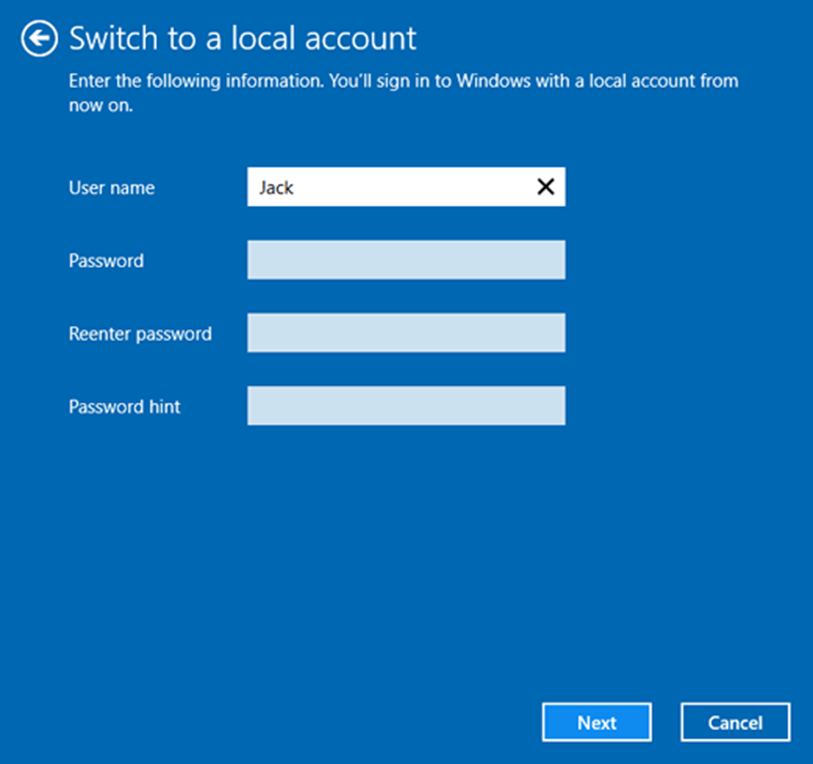
6. Cho luath ‘s a bhios an cunntas ùr ri fhaicinn san roinn “Cleachdaichean eile”, cliog air agus tagh “Atharraich seòrsa cunntais”.
7. Tagh “Rianaire” bhon chlàr tuiteam-sìos agus cliog air “OK”.

An dèidh dhut na ceumannan seo a chrìochnachadh, feuch ri logadh a-steach don chunntas ùr agus fosgladh an aplacaid a thug dhut an teachdaireachd mhearachd. Ma ruitheas an aplacaid gun chùis, is dòcha gum feum thu na faidhlichean agus na roghainnean agad a ghluasad chun chunntas ùr no leantainn air adhart ga chleachdadh mar do phrìomh chunntas.
Cuir à comas SmartScreen
Is e inneal a th’ ann an goireas SmartScreen a tha dìon do choimpiutairean bho malware sòlaimte. Ach, uaireannan faodaidh e a bhith ro mhothachail, a’ cur casg air cuid de dh’ aplacaidean bho bhith a’ ruith air a’ choimpiutair agad agus a’ taisbeanadh na teachdaireachd mearachd “Chan urrainn dhan aplacaid seo ruith air a’ choimpiutair agad”. Le bhith a’ cur dheth SmartScreen airson ùine ghoirid cuidichidh sin le bhith a’ lorg na cùise. Seo mar a leanas:
1. Fosgail am bogsa sgrùdaidh le putadh Win + S agus sgrìobh “SmartScreen” sa bhogsa.
2. Bho na toraidhean rannsachaidh, tagh “App & smachd brabhsair”.
3. Nochdaidh Ionad Tèarainteachd Windows Defender. Thoir sùil air an roghainn “Dheth” fon roinn “Thoir sùil air aplacaidean is faidhlichean”.
4. Iarraidh Windows cead rianaire airson a dhol air adhart. Briog air “Tha” gus leantainn air adhart.5. Ath-stàlaich an aplacaid nach b’ urrainn dhut fhosgladh roimhe seo agus faic a bheil a’ chùis a’ leantainn.
6. Mura ruith an aplacaid a-steach Windows 10, atharraich suidheachadh Windows SmartScreen gu “Rabhadh” agusfeuch na ceumannan fuasgladh cheistean eile gu h-ìosal.
Atharraich an cunntas cleachdaiche air a' PC agad
Mura h-eil na fuasglaidhean a chaidh ainmeachadh roimhe a' fuasgladh na trioblaid, dh'fhaodadh gur ann air sgàth 's gu bheil e co-cheangailte ris a' chunntas chleachdaiche agad air a’ choimpiutair Windows 10 agad. Ma tha seo fìor, is e cruthachadh cunntas cleachdaiche ùr air do choimpiutair am fuasgladh as fheàrr. Seo na ceumannan gus cunntas rianadair ùr a chruthachadh air a Windows 10 coimpiutair:
1. Fosgail an clàr-taice tòiseachaidh agus cliog air ìomhaigh nan Settings.
2. Briog air an roghainn Cunntasan.
3. Cliog air an Teaghlach & roghainn cleachdaiche eile ann am pana clì na h-uinneige.
4. Ann am pana deas na h-uinneige, cliog air an roghainn Cuir cuideigin eile ris a’ PC seo fon roinn Cleachdaichean Eile.

5. Tagh “Chan eil fiosrachadh soidhnidh an neach seo agam” > “Cuir cleachdaiche ris às aonais cunntas Microsoft”.
6. Cuir a-steach ainm is facal-faire a’ chunntais chleachdaiche ùr.
7. Nochdaidh an cunntas cleachdaiche ùr a-nis anns an roinn Cleachdaichean Eile. Cliog air a’ chunntas ùr agus an uairsin air an roghainn Atharraich seòrsa cunntais.

8. Fosgail an clàr-taice seòrsa Cunntais, tagh an roghainn Rianaire, agus cliog air OK.

9. Ath-thòisich an coimpiutair agad agus log a-steach don chunntas cleachdaiche Rianadair a chaidh a chruthachadh às ùr nuair a thòisicheas e.
10. Dèan cinnteach a bheil an teachdaireachd mearachd “Chan urrainn dhan aplacaid seo ruith air do PC” a’ nochdadh fhad ‘s a tha thu a’ cleachdadh a’ chunntais chleachdaiche ùr.
11. Ma dh’ obraicheas an cunntas cleachdaiche ùr gu math,gluais na faidhlichean agus an dàta agad gu lèir bhon t-seann chunntas cleachdaiche agad chun fhear ùr agus an uairsin sguab às an t-seann chunntas cleachdaiche.
Cuir an comas luchdachadh Taobh na h-aplacaid
A’ comasachadh luchdachadh taobh na h-aplacaid le bhith a’ tionndadh air modh an leasaiche Is e dòigh èifeachdach eile air mearachd “Chan urrainn don aplacaid seo ruith air do PC” fhuasgladh. Tòisich a’ cur an comas am feart seo le:
1. Rach gu Settings le bhith a’ briogadh air a’ phutan Tòisich agus ga thaghadh bhon liosta.
2. Cliog air Ùrachadh & Tèarainteachd.
3. Anns a' phannal air an taobh chlì, tagh For Developers.
4. Thoir sùil air an roghainn modh leasaiche fon roinn Cleachdadh feartan leasaiche.

Cho luath ‘s a bhios modh an leasaiche air a chomasachadh, thèid an aplacaid Taobh-luchdachadh a thionndadh air cuideachd. Ath-thòisich do choimpiutair agus dèan cinnteach an urrainn dhan aplacaid ruith gu soirbheachail às aonais na teachdaireachd mearachd.
Cleachd System File Checker
Tha an System File Checker (SFC) na inneal feumail togte a nì mion-sgrùdadh air an t-siostam gu lèir faidhlichean airson milleadh no coirbeachd sam bith air a’ choimpiutair agad. Nuair a ruitheas tu scan SFC, bidh an t-inneal a’ càradh no a’ cuir an àite faidhlichean siostam truaillte le lethbhric taisgte, a’ dèanamh cinnteach à ionracas gach faidhle siostam dìonta. Tha seo a’ fàgail SFC na inneal luachmhor airson a’ mhearachd “Chan urrainn dhan aplacaid seo ruith air do PC” a chàradh Windows 10.
Gus inneal SFC a chleachdadh:
1. Fosgail Command Prompt mar rianaire.
2. Taidhp “sfc / scannow” agus brùth Enter.

3. Fuirich gus an ruig am pròiseas dearbhaidh 100% crìochnachadh, an uairsin fàg an uinneag CMD agusath-thòisich am PC agad gus faighinn a-mach a bheil a’ mhearachd “Chan urrainn dhan aplacaid seo ruith air do PC” fhathast a’ tachairt.
Ùraich do Windows 10 Siostam-obrachaidh
Gus fuasgladh fhaighinn air a’ chùis mu aplacaidean sònraichte nach eil a’ ruith air do PC, tha e comasach nach eil an siostam-obrachaidh Windows agad ùraichte. Tòisich an t-ùrachadh le:
1. Cliog air a’ chlàr-taice tòiseachaidh agus tagh PC Settings.
2. Anns a’ bhàr sgrùdaidh, dèan seòrsa “Ùrachaidhean Windows”.
3. Cliog air a’ phutan “Thoir sùil airson ùrachaidhean”.

4. Stàlaich ùrachadh sam bith a tha ri fhaighinn gus dèanamh cinnteach gu bheil an tionndadh as ùire aig Windows OS agad.
Disable Proxy or VPN
Ma tha thu a’ cleachdadh an t-suidheachaidh seo, is dòcha gur e sin as coireach nach urrainn don PC agad ceangal a dhèanamh ri frithealaichean Microsoft Store , a’ ciallachadh nach urrainn do na h-aplacaidean agad ruith air do PC. Ma chuireas tu an suidheachadh seo à comas dh'fhaodadh e a' chùis fhuasgladh.
1. Fosgail an clàr-taice tòiseachaidh agus seòladh chun Phannal Smachd.
2. Briog air Internet Options.
3. Atharraich gu taba nan Ceanglaichean.
4. Cliog air LAN (Roghainnean).
5. Thoir a-mach am bogsa ri taobh “Cleachd frithealaiche progsaidh airson do LAN”.

6. Briog air OK gus na h-atharraichean a shàbhaladh.
7. Clàraich a-steach don chunntas Microsoft agad a-rithist gus faicinn a bheil e air fhuasgladh.
Thoir sùil airson mearachdan diosc
Ma tha duilgheadasan agad le aplacaidean nach eil a’ ruith air a’ choimpiutair agad, dh’ fhaodadh gur e mearachdan diosg a th’ ann. ciontach. 'S urrainn dhut na mearachdan seo aithneachadh agus a thoirt air falbh gu luath ma ruitheas tu sgrùdadh diosc.
Gus seo a dhèanamh, 's urrainn dhut an loidhne-àithne a chleachdadh chkdsk c: /f no chkdsk c: / r (far a bheil c an litir dràibhidh) gus mearachdan diosc a chàradh no droch roinnean a dhìon, fa leth. Dìreach fosgail Command Prompt mar rianaire agus cuir a-steach an àithne iomchaidh.

Ruith a Full Windows Defender Scan
Faodaidh malware mearachdan adhbhrachadh agus casg a chuir air aplacaidean bho bhith gan ruith no gan stàladh. Gus faighinn a-mach a bheil galar air an t-siostam agad, dèan sgrùdadh iomlan air an t-siostam a’ cleachdadh Windows Defender.
- Gus seo a dhèanamh, fosgail a’ chlàr tòiseachaidh agus rannsaich Windows Defender.
- Fosgail an t-inneal, tagh ìomhaigh na sgiath anns a’ phana air an taobh chlì, agus tagh “Adhartach scan” san uinneig ùr.
- Cuir diog san roghainn “làn scan” gus scan siostam slàn a chur air bhog.
Thoir air na h-aplacaidean agad a ruith: Molaidhean airson Mearachd “Chan urrainn don aplacaid seo ruith air do PC” a chàradh
Às deidh dhut a dhol tro na diofar adhbharan airson is dòcha nach ruith aplacaid air PC agus na diofar fhuasglaidhean a tha sin faodar a chuir an sàs, tha e follaiseach gum faod grunn fhactaran a’ mhearachd seo adhbhrachadh. Bho mhearachdan malware gu diosc gu seann Windows OS, faodaidh na cùisean seo stad a chuir oirnn bho bhith a’ cleachdadh na h-aplacaidean a dh’ fheumas sinn air ar PCan.
Tha e cudromach a bhith mothachail air na h-adhbharan a dh’ fhaodadh a bhith ann agus na ceumannan riatanach a ghabhail gus an càradh. trioblaid. Ged a dh’ fhaodadh cuid de na fuasglaidhean sin a bhith nas iom-fhillte na cuid eile, tha àite cudromach aig gach fear ann a bhith gar cuideachadh gus coileanadh agus gnìomhachd ar coimpiutairean a chumail suas.

